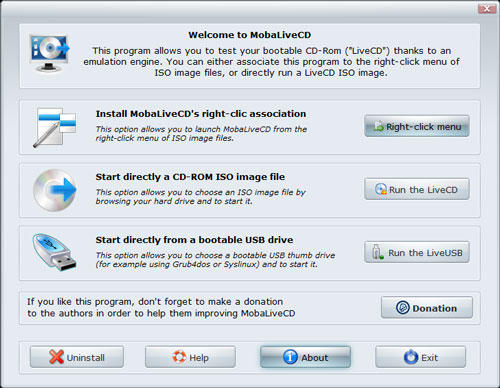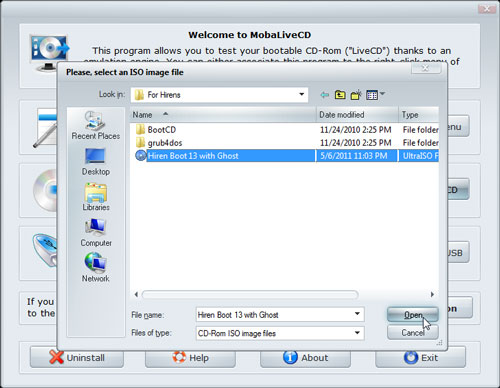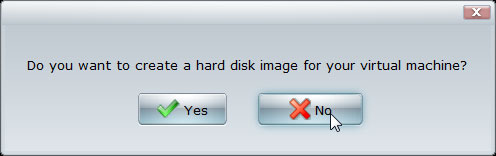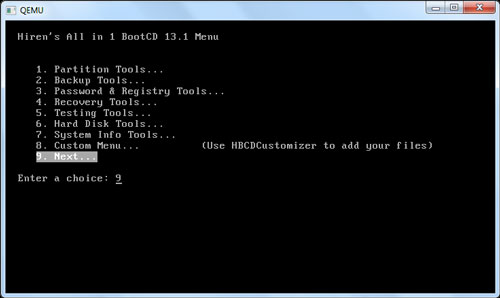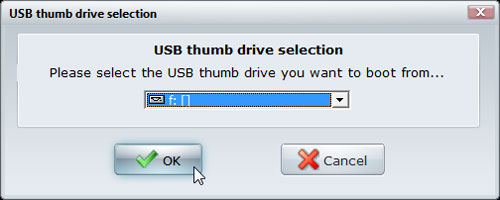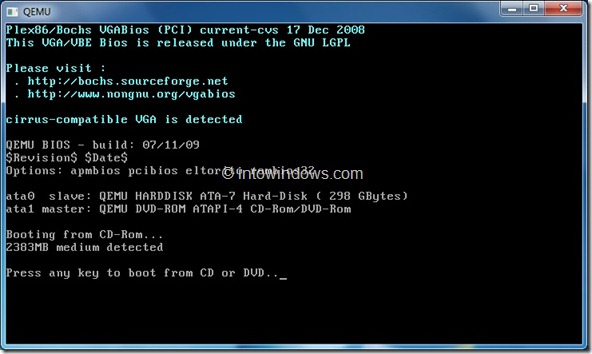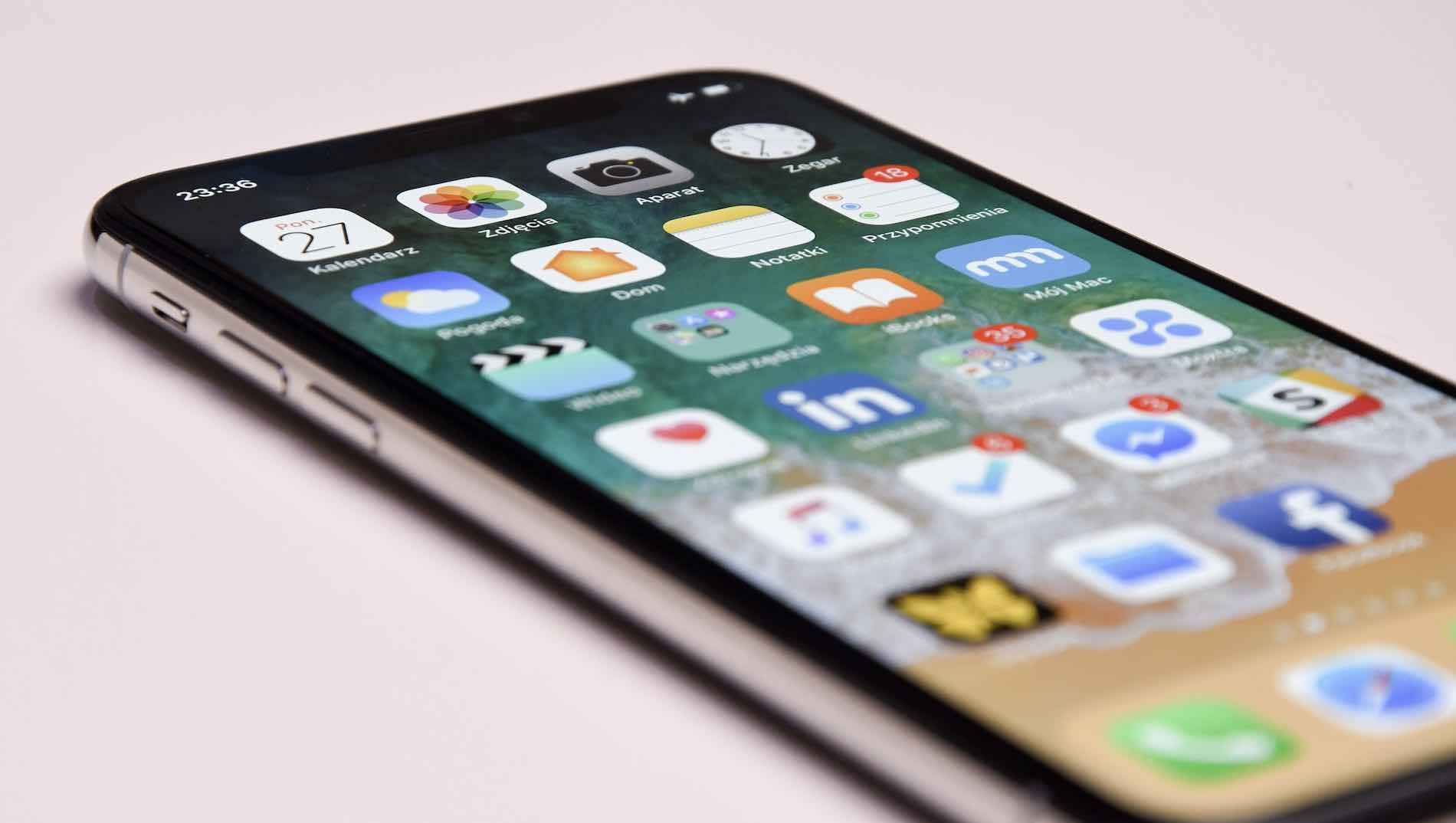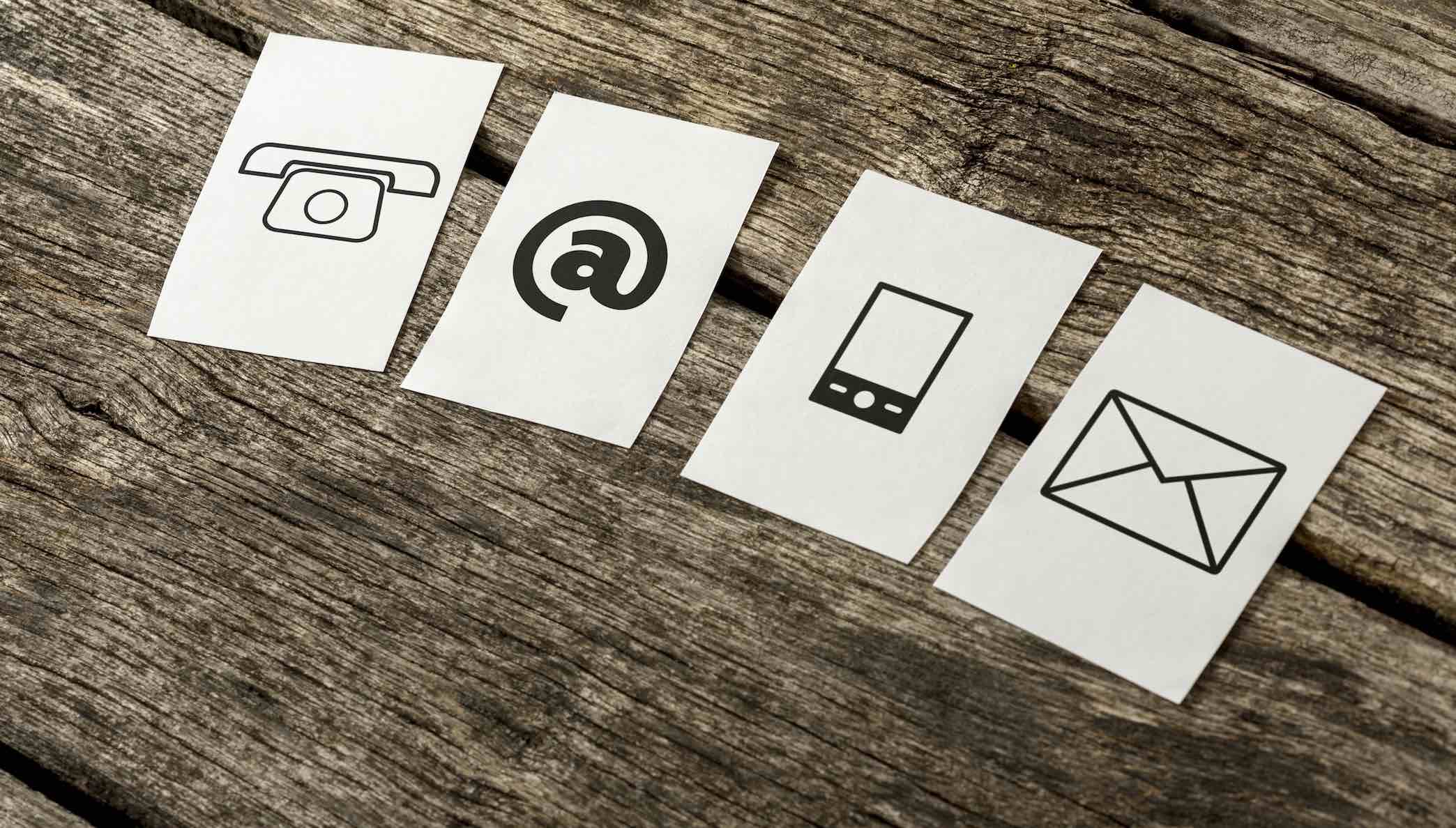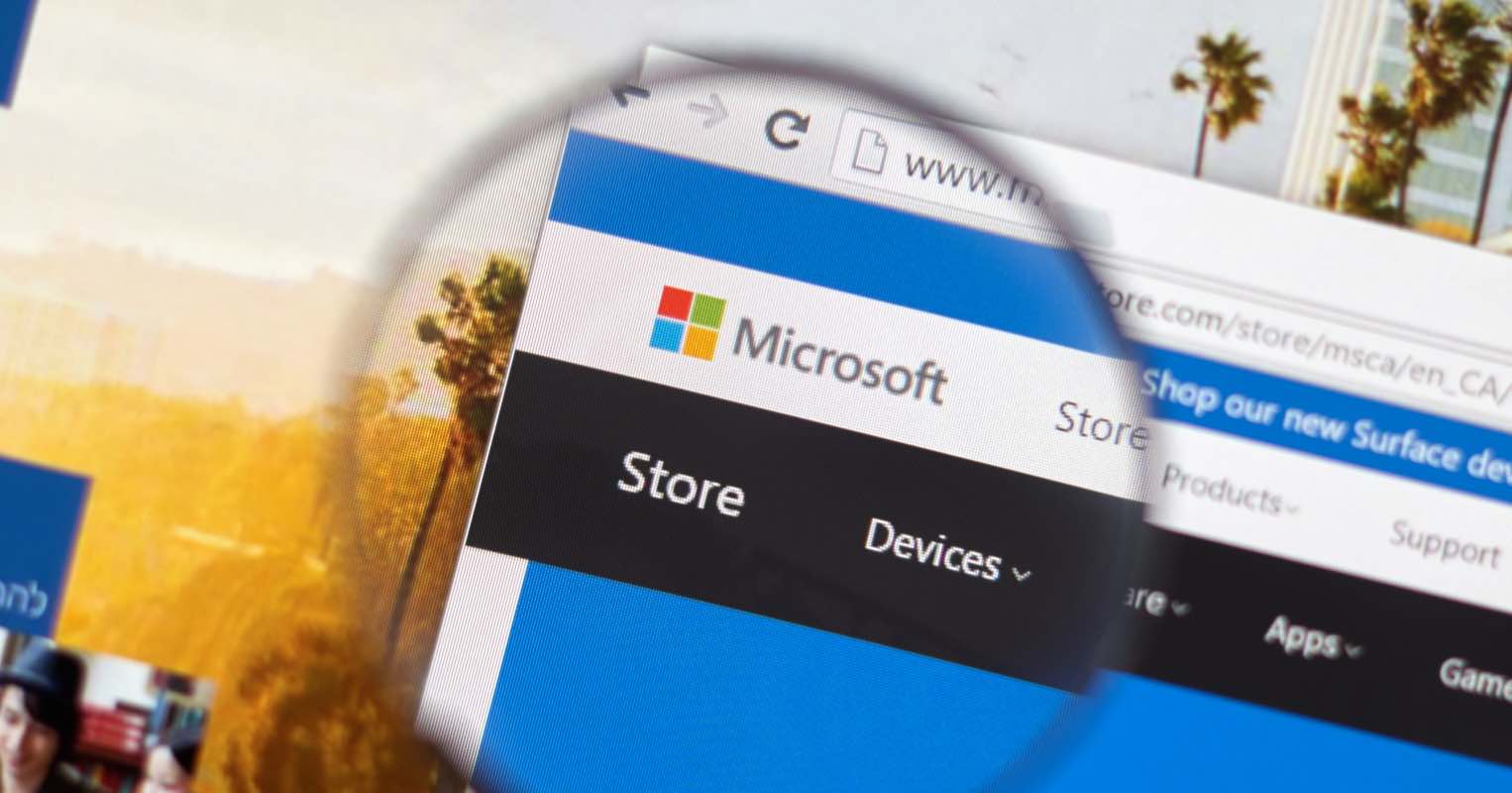Thông thường sau khi tìm các phần mềm hoặc bộ cài đặt trên Internet với định dạng ISO như bộ cài đặt Windows 7, Đĩa Hirent Boot, Đĩa cứu hộ ISO…… Bạn muốn kiểm tra các file này xem có thể Boot được trước khi ra đĩa hay không? Hoặc bạn muốn kiếm tra khả năng boot (test usb boot) của USB Boot Ghost hoặc USB cài đặt Windows.
Trong bài viết này, mình sẽ giới thiệu đến các bạn một thủ thuật hữu ích đó là sử dụng phần mềm để kiểm tra khả năng Boot trực tiếp trên Windows. Phần mềm được nhắc đến đó chính là MobaLiveCD. Đây là hai phần mềm được sử dụng khả phổ biến và có giao diện trực quan rất dễ sử dụng với vài phút thao tác.
Kiểm tra khả năng Boot bằng MobaLiveCD
MobaLiveCD là một phần mềm được cung cấp miễn phí có thể giúp bạn kiểm tra nhanh khả năng Boot của file ISO, USB Boot,… trực tiếp trên hệ điều hành Windows chỉ với vài thao tác chuột.
Một điểm đặc biệt đó chỉnh là phần mềm được cung cấp với dạng Portable (Không cần cài đặt), giúp bạn có thể dễ dàng sử dụng phần mềm tại bất cứ đâu.
Hướng dẫn sử dụng MobaLiveCD để kiểm tra
Bước 1: Bạn có thể tải phần mềm MobaLiveCD với dung lượng khá nhỏ với 1.52MB thông qua đường dẫn dưới đây
Bước 2: Sau khi tải về, bạn tiến hành chạy file MobaLiveCD.exe, giao diện phần mềm sẽ xuất hiện.
Tại giao diện chính, bạn sẽ thấy 3 tùy chọn:
- Right-click menu: Thêm phần mềm MobaLiveCD vào Menu khi chọn chuột phải vào File ISO.
- Run the LiveCD: Khởi chạy để kiểm tra khả năng boot của tập tin ISO chứa nội dung của đĩa CD/DVD.
- Run the LiveUSB: Khởi chạy chức năng Boot – Tự khởi động từ Flash USB chứa bộ cài đặt Windows hoặc USB Boot Ghost đang gắn vào máy tính.
Thực hiện ví dụ kiểm tra file ISO
Trong ví dụ này, mình sẽ thực hiện kiểm tra chức năng boot file ISO của đĩa Hirent Boot
1. Tại giao diện chính, bạn chọn vào nút Run the Live CD, cửa sổ mới hiện lên bạn tìm và chọn vào file ISO Hirent Boot.
2. Một thống báo hiện lên, bạn chọn NO
(Thông báo này hỏi bạn có muốn tạo thêm một tập tin ảnh của đĩa cứng dành cho máy ảo hay không)
Nếu tập tin ISO Hirent Boot không bị lỗi gì, bạn sẽ thấy được nội dung của đĩa này tại một cửa sổ QEMU. Để thoát cửa sổ này ra Desktop, bạn nhấn tổ hợp phím CTRL + ALT.
Thực hiện kiểm tra trên USB Boot
1. Tương tự như cách kiểm tra file ISO, bạn chọn vào nút Run The LiveUSB, khi đó một cửa số yêu cầu bạn chọn vào tên USB đã cắm trên máy tính.
2. Một thông báo hiện lên, bạn chọn NO. Khi đó nội dung của USB Boot sẽ xuất hiện trên cửa sổ mới.
Tóm lại
Đây là cách khá hiệu quả và nhanh chóng bằng phần mềm MobaLiveCD để giúp bạn kiểm tra khả năng boot của USB, hoặc của tập tin ISO. Điều này sẽ làm giảm đi rủi ro khi ghi file iso ra đĩa nhưng đĩa không boot được cùng Windows hoặc có thể rút ngắn thời gian khi tạo USB Boot.
Hy vọng bài viết này sẽ giúp ích được cho bạn trong việc kiểm tra USB Boot có hoạt động hay không trước khi sử dụng nó, nếu như có góp ý hoặc thắc mắc nào khác liên quan đến bài viết thì đừng quên để lại lời bình của bạn trong phần dưới đây.
Ngoài ra, bạn cũng có thể sử dụng phần mềm QEMU Simple Boot. để kiểm tra khả năng boot.